Win10系统打开此电脑提示正在处理它解决方法,电
导读:电脑故障电脑故障 当前位置:首页 > 维修知识 > Win10系统打开此电脑提示正在处理它解决方法 相信绝大数的用户,在使用系统的过程中难免会遇到各种疑难杂症,就在近期有一网上门修电脑itil系统知识。

相信绝大数的用户,在使用系统的过程中难免会遇到各种疑难杂症,就在近期有一网友遇到一个奇怪的Win10系统故障,双击打开“此电脑”或者打开某个系统分区(C盘或D盘)或者打开某个文件夹时特别慢,并且系统提示“正在处理它”,需要很网站seo优化软件久才能够打开。那么遇到这个问题该怎么解决呢?下面妙手电脑小编分享一下Win10系统打开此电脑提示正在处理它解决方法。
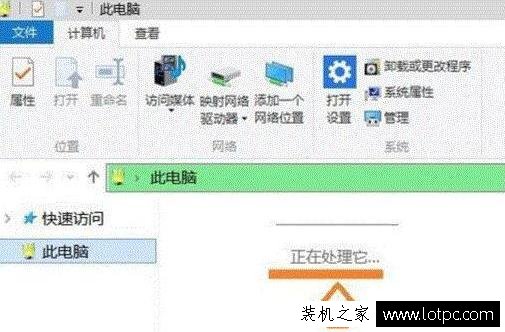
方案一:重建索引
1. 系统搜索框中输入“索引”,打开“索引选项”;
2. 在“索引选项”窗口,点击“高级”;
3. 在“高级选项”窗口,点击“重建”;
4. 在提示窗口中点击“确定”;
5. 系统开始进行索引,这个过程可能会需要较长时间,请耐心等待;索引完成后,系统seo网站排名优化软件会提示完成,关闭对话框,同时把“此电脑”窗口关闭,再重新打开“此电脑”即可。
方案二:重启Windows资源管理器
1. 桌面开始按钮或任务栏处点击右键,打开“任务管理器
2. 弹出&ldqu网站优化seo培训o;简略信息”窗口,点击“详细信息”
3. 进程中找到“Windows资源管理器”,右键点击选择“重新启动
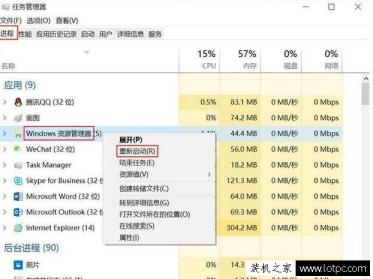
4. 等待刷新完成后,再点击“此电脑”即可。
方案三:运行“搜索和索引疑难解答”
1. 按下Win+X键,点击“控制面板”;
2. 页面右上方查看方式选择“大图标;
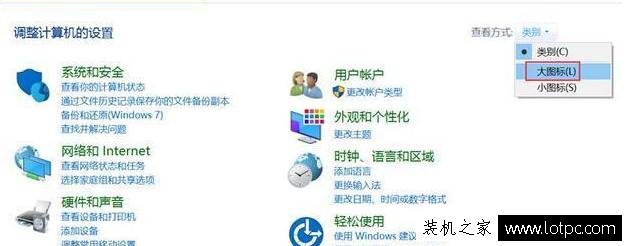
3. 点击打开“疑难解答”;
4. 点击“查看全部”;
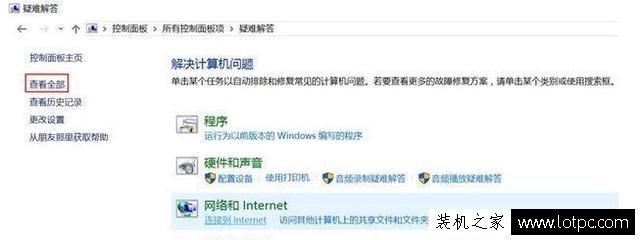
5. 点击“搜索和索引”;
6. 按屏幕提示逐步操作即可。
以上就是妙手电脑分享的Win10系统打开此电脑提示正在处理它解决方法,希望能够帮助到你。
声明: 本文由我的SEOUC技术文章主页发布于:2023-07-01 ,文章Win10系统打开此电脑提示正在处理它解决方法,电主要讲述解决方法,提示,Win网站建设源码以及服务器配置搭建相关技术文章。转载请保留链接: https://www.seouc.com/article/it_25173.html

















